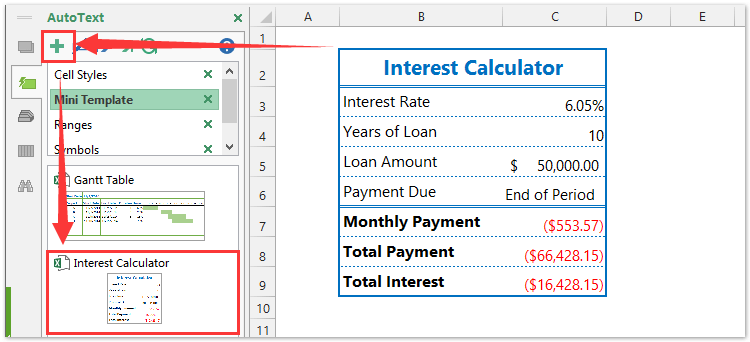Как да създадете лихвен калкулатор за амортизация на заема на Excel шаблон?
В съвременните времена е доста обичайно да се заемат пари от банки за закупуване на къща, за плащане на обучение или други. Както знаем, лихвата за погасяване на кредита обикновено е много по-голяма, отколкото си мислим. По-добре се изчистете с лихвата, преди да дадете заем. Тази статия ще ви покаже как да изчислите лихвите за амортизация на заема в Excel и след това да запишете работната книга като калкулатор на лихвата за амортизация на заема на шаблона на Excel.
Обикновено Microsoft Excel запазва цялата работна книга като личен шаблон. Но понякога може просто да се наложи да използвате често определена селекция. В сравнение със запазването на цялата работна книга като шаблон, Kutools за Excel предоставя сладко решение на автотекст помощна програма за запазване на избрания диапазон като запис в автоматичен текст, който може да запази клетъчните формати и формулите в диапазона. И тогава ще използвате повторно този диапазон само с едно кликване.
 Създайте лихвен калкулатор за амортизация на заема в работна книга и го запазете като шаблон на Excel
Създайте лихвен калкулатор за амортизация на заема в работна книга и го запазете като шаблон на Excel
Тук ще взема пример, за да покажа как лесно да изчисля лихвите за амортизация на кредита. Заех 50,000 6 долара от банка, лихвеният процент по заема е 10% и планирам да изплащам заема в края на всеки месец през следващите XNUMX години.
Стъпка 1: Подгответе таблица, въведете заглавките на редовете, както е показано на следната екранна снимка, и въведете вашите оригинални данни.
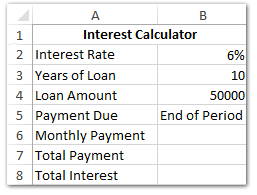
Стъпка 2: Изчислете месечното/общото плащане и общата лихва със следните формули:
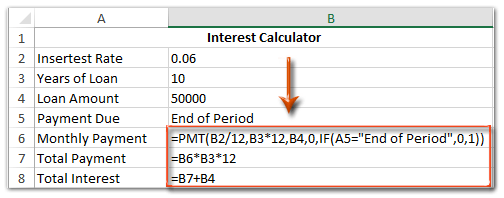
(1) Въведете в клетка B6 =PMT(B2/12,B3*12,B4,0,IF(A5="End of Period",0,1)), и натиснете Въведете ключ;
(2) Въведете в клетка B7 =B6*B3*12, и натиснете Въведете ключ;
(3) Въведете в клетка B8 =B7+B4, и натиснете Въведете ключ.
 |
Формулата е твърде сложна за запомняне? Запазете формулата като запис на автоматичен текст за повторно използване само с едно кликване в бъдеще! Чети повече… Безплатен пробен период |
Стъпка 3: Форматирайте таблицата според нуждите си.
(1) Изберете диапазон A1: B1, обединете този диапазон с щракване Начало > Обединяване и центриранеи след това добавете цвят за запълване с щракване Начало > Попълнете Color и задайте цвят за подчертаване.
(2) След това изберете диапазон A2: A8 и го запълнете с щракване Начало > Попълнете Color и задайте цвят за подчертаване. Вижте екранна снимка по-долу:
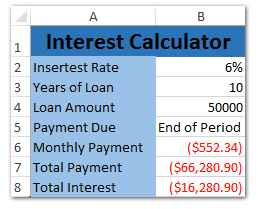
Стъпка 4: Запазете текущата работна книга като шаблон на Excel:
- В Excel 2013 щракнете върху досие > Save > компютър > паса;
- В Excel 2007 и 2010 щракнете върху досие/Офис бутон > Save.
Стъпка 5: В следващия диалогов прозорец Запазване като въведете име за тази работна книга в Име на файл , кликнете върху Запиши като тип и изберете Шаблон на Excel (*.xltx) от падащия списък, най-накрая щракнете върху Save бутон.
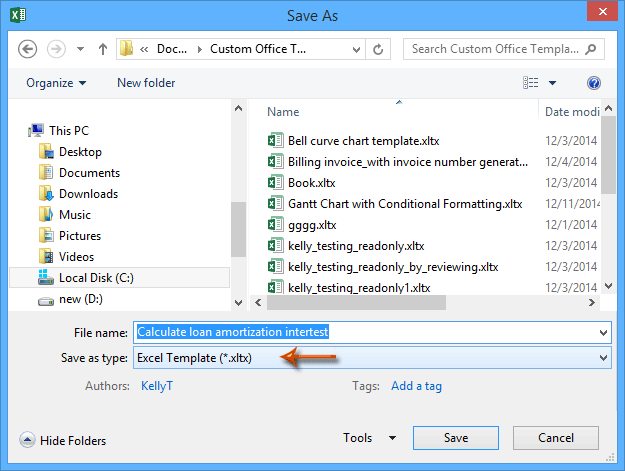
 Още по темата:
Още по темата:
Как да направя шаблон само за четене в Excel?
Как да защитите/заключите шаблон на Excel, който е презаписан с парола?
Как да намеря и променя местоположението за запис по подразбиране на шаблони на Excel?
Как да редактирате/промените личен шаблон в Excel?
Как да промените стандартния шаблон за работна книга/лист в Excel?
Най-добрите инструменти за продуктивност в офиса
Усъвършенствайте уменията си за Excel с Kutools за Excel и изпитайте ефективност, както никога досега. Kutools за Excel предлага над 300 разширени функции за повишаване на производителността и спестяване на време. Щракнете тук, за да получите функцията, от която се нуждаете най-много...

Раздел Office Внася интерфейс с раздели в Office и прави работата ви много по-лесна
- Разрешете редактиране и четене с раздели в Word, Excel, PowerPoint, Publisher, Access, Visio и Project.
- Отваряйте и създавайте множество документи в нови раздели на един и същ прозорец, а не в нови прозорци.
- Увеличава вашата производителност с 50% и намалява стотици кликвания на мишката за вас всеки ден!